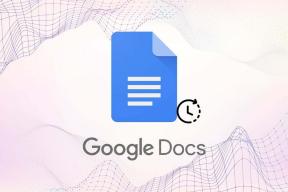Kako prilagoditi nastavitve skeniranja map v Picasi
Miscellanea / / February 14, 2022
Sem oboževalec namizne aplikacije Picasa in jo uporabljam že dolgo. Ne samo Picasa je odličen upravitelj fotografij in urejevalnik, je priložen odličen gledalec.
Če ste že kdaj delali na Picasi, ste zagotovo opazili dve možnosti, ki ju uporabniku daje po novi namestitvi. Možnosti so, da dovolite Picasi, da omeji svoje skeniranje na Moje dokumente ali omogočite popoln nadzor nad vsemi fotografijami na celotnem trdem disku.
Zdaj, če so vse vaše fotografije omejene na Moje slike mapo, nato pa izbira prve možnosti reši težavo, če pa imate razpršeno zbirko posnetkov, potem morate uporabiti drugo.
Vendar pa je lahko dajanje popolnega nadzora nad vsemi mapami Picasi včasih nekoliko moteče in edino rešitev za to težavo je prilagajanje map, ki jih skenira Picasa.
Prilagajanje optičnega bralnika map
Korak 1: Zaženite Picaso in kliknite Orodja –> Upravitelj map

2. korak: Zdaj na levi strani boste v upravitelju map videli celoten seznam imenikov vašega računalnika. Zdaj lahko izberete katero koli mapo in v njej izvedete eno od naslednjih treh dejanj.
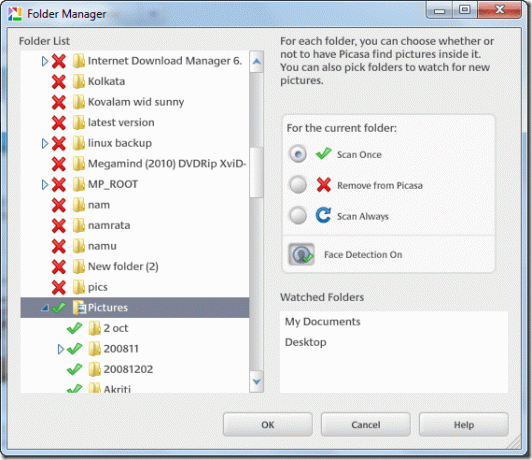
Skeniraj enkrat: To možnost lahko omogočite, če želite mapo pregledati samo enkrat. Ta možnost bo dodala vse slike in videoposnetke iz imenika v tem določenem primeru. Vendar pa v prihodnosti, če dodate ali izbrišete katero koli datoteko iz mape, to ne bo prikazano v Picasi.
Odstrani iz Picase: Kot pove že ime, bo mapa enkrat za vselej izključena iz knjižnice Picasa.
Vedno skeniraj: Imenik s tem privilegijem bo skeniran v realnem času, dokler Picasa deluje v ozadju. Vsako dodajanje ali brisanje predstavnostnih datotek se bo v Picasi takoj odrazilo.
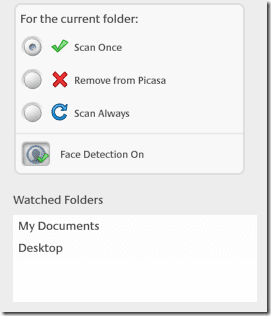
Videli boste tudi razdelek z imenom gledane mape. Na splošno vsebuje knjižnico in je podoben Vedno skeniraj atribut.
3. korak: Če želite med skeniranjem označiti obraze, lahko to omogočite Zaznavanje obrazov možnost.
4. korak: Zadnji korak, pritisnite gumb V redu.
Opomba: Prav tako lahko z desno miškino tipko kliknete določeno mapo v Picasi in izberete Odstrani iz Picase da ga izključim.
Tako lahko od zdaj naprej imate popoln nadzor nad mapami (in s tem slikami), ki jih želite, da Picasa uvozi.
Nazadnje posodobljeno 2. februarja 2022
Zgornji članek lahko vsebuje pridružene povezave, ki pomagajo podpirati Guiding Tech. Vendar to ne vpliva na našo uredniško integriteto. Vsebina ostaja nepristranska in pristna.